
Sécherheet ass eng vun den Haaptqualitéit-Kritäre fir d'Netzwierk. Den direkten Komponent vu senger Bestëmmung ass déi richteg Astellung vum Netzwierkscreen (Firewall) vum Betribssystem, wéi op der Windlerninne gëtt e Firewall. Loosst eis erausfannen wéi optimal dësen Tool fir de Schutz op engem PC mat Windows 7 konfiguréiert.
Leeschtung Astellunge
Ier Dir op de Setup dee beim Atau gitt, sollt Dir duerféieren, wann Dir ze vill Schutzraderen installéiert, kënnt Dir net zu Iwwersetze Zougang zum Internet ze verschaffen, awer och een Interessi kann op esou enger Aartsoflafe fir e Gefill maachen verursaache Verdacht vum Firewall aus engem Grond. Zur selwechter Zäit kënnt een en niddregen Niveau Sutzet en nidderegen Niveau, deem en Risiko fir den System op d'Bedrohung ze entlaitivéieren oder sech auszebréngen. Dofir, et ass net duerfircurch gouerz derbäi, mä manner Zäit benotzt op ent Bildmeeschte Parameters ze benotzen. Ausserdeem hate während der Upassung vum Netzwierkscord, Dir sollt Iech virstellen wéi eng Aart Ëmwelt bereet: An e geféierlechen (weltwäiten Nike liicht (internen Netzwierk).Schrëtt 1: Wiesselt op Firewall Astellungen
Mir wäerten direkt verstoen wéi ech an d'Netzwierksastellungen a Windows 7 goen.
- Klickt op "Start" a gitt an de "Kontrollpanel".
- De System an d'Sécherheetssektioun opmaachen.
- Nächste klickt op de "Windows Firewall" Element.
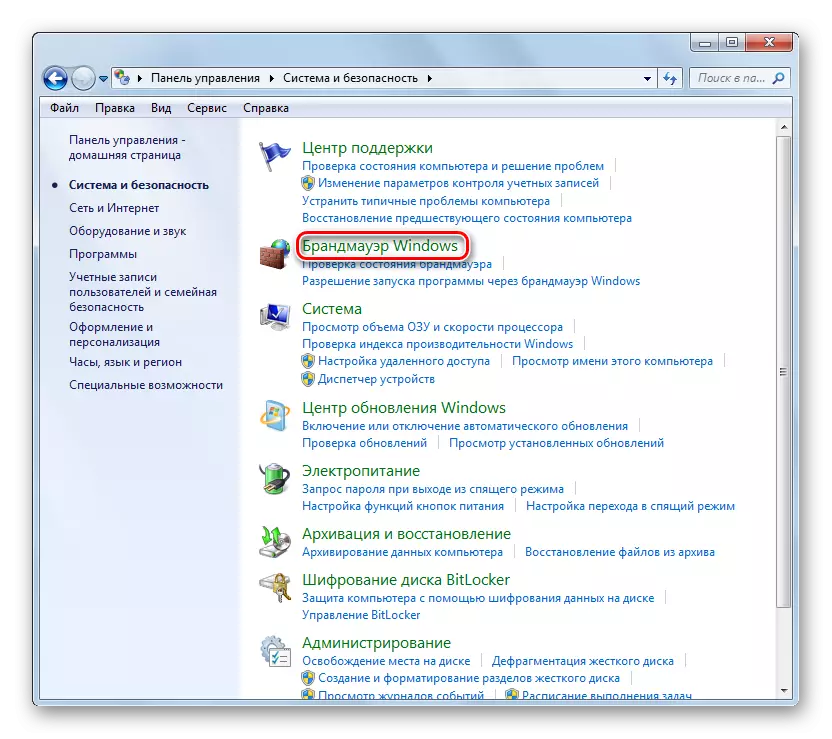
Dëst Trad kënnt ereschter liwweren an den Traditioun sinn op engem Wäerter vum Remisatioun vum Kommandocru verlaangt. Wielt Win + r a gitt den Ausdrock:
Firewall.cpl
Klickt op den OK Knäppchen.
- D'Netzwierkbildschierm Astellunge gëtt op.
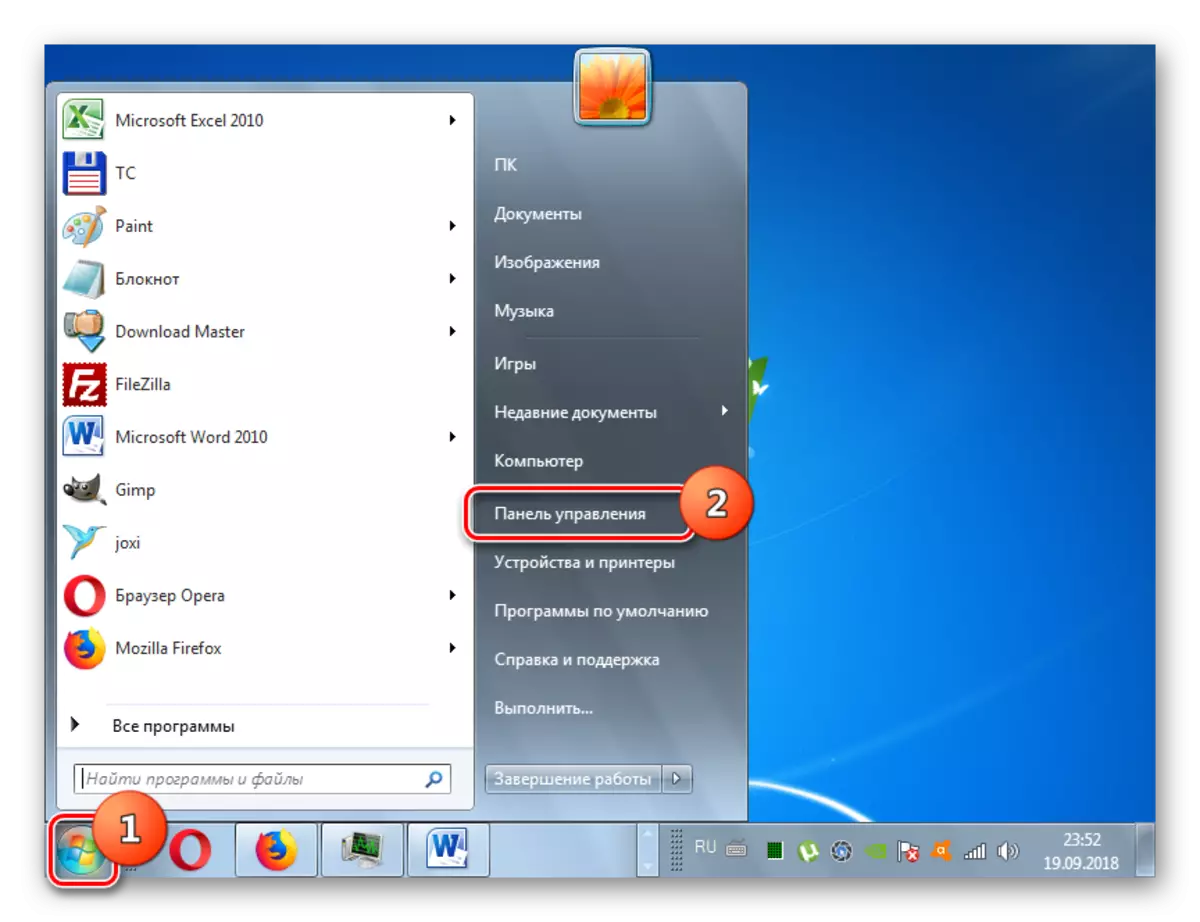
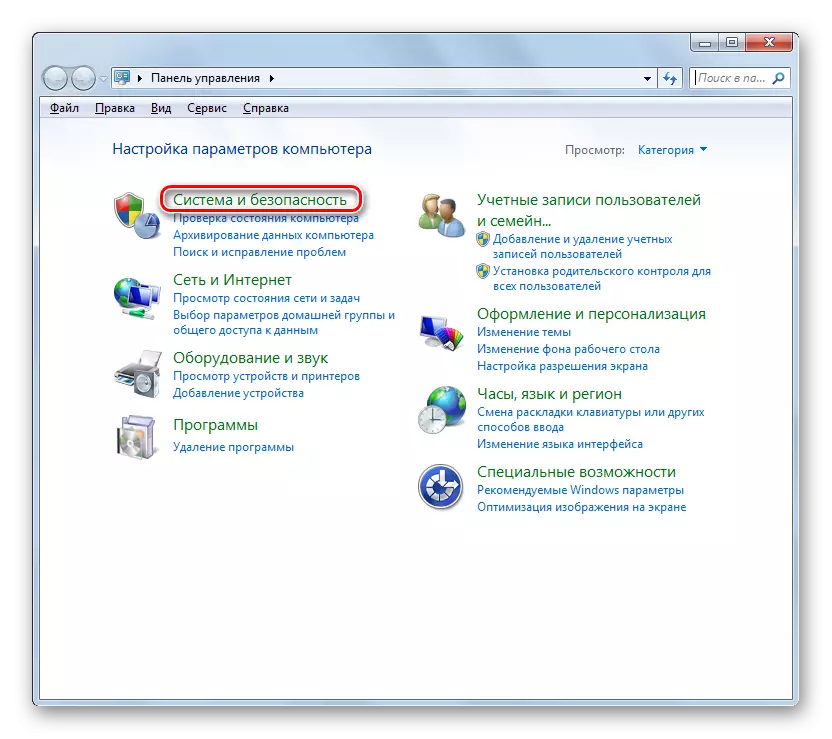
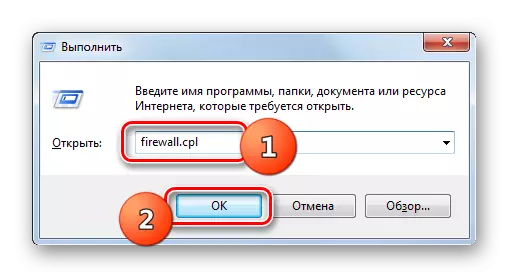
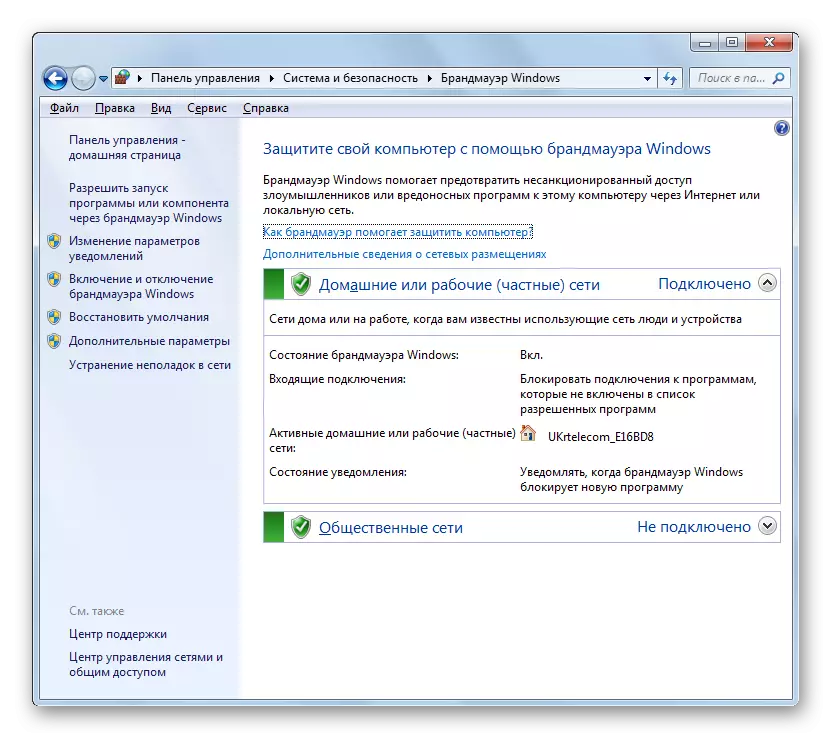
Schrëtt 2: Network Screen Aktivéierung
Elo betruecht déi direkt Prozedur fir d'Firewall opzemaachen. Als éischt, d'Netzwierkbildschierm muss aktivéiert ginn wann et behënnert ass. Dëse Prozess gëtt an eisem separatenen Artikel beschriwwen.
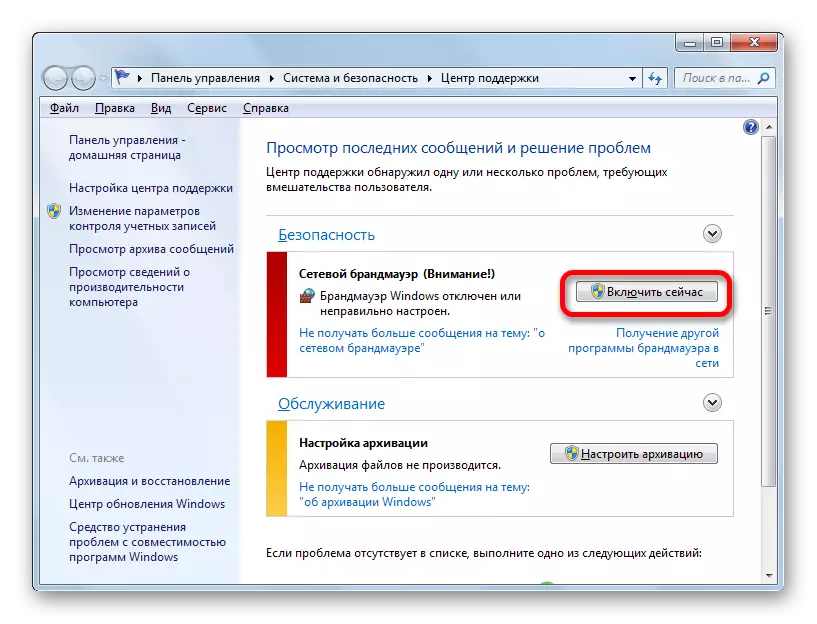
Lektioun: Wéi een Firewall an Windows 7 aktivéieren
Stuf 3: Füügt an läscht Uwendungen aus der Lëscht vun den Ausnahmen
Wéini saisen der Feierhows an dës Programmer an d'Lëscht vun den Ofkommes fir hir korrekt Operatioun bäidroen. Dat war nach genee iwwer him d'Antivirus fir Konstruktiounen ze bestëmmen, ass et méiglech dës Prozedur an Aktiounen an Uwendungen.
- Op der lénker Säit vun der Netzwierkbildschierm Astellungsfenster, klickt op "Erlaabt Start ..." Artikel.
- Eng Lëscht vu Software installéiert op PCs erschéngen. Wann Dir den Numm vun der Applikatioun net fannt, da musst Dir op Ausnahmen weidersetzen, musst Dir op de "erlaben en anere Programm" erlaben. Wann Dir identifizéiert huet datt dëse Knäppchen net aktiv ass, klickt "Chamameteren".
- Duerno ginn all d'Mëttelen aktiv. Elo kënnt Dir op de "erlaben en anere Programm ..." Artikel.
- D'Fënster geet op der Lëscht vu Programmer. Wann et net an ass, klickt op "Bewäertung ...".
- Och an der Onerwinnstrof "Explorer" Fënster, bewe sech sech an dësen Dordier an derlaber Datei vun der gewënschter Uwendung mat dem Expd, Komm, Commt oder ideale Verlängerung ass a klickt op der Genehmegung, a klickt op Opladung.
- Duerno muss den Numm op dëser Applikatioun an der Fënster "Fënster ugewisen ginn. Markéiert et a klickt "Füügt".
- Endlech ob tëschent Numm vun dëser Software an der Haaptfënster erschéngen fir eng Feierwall Ausnahmen ze addéieren.
- Par défaut gëtt de Programm an d'Hunch Network Ausnahmen bäigefüügt. Wann néideg, da klickt et och zu enger Ausnam fir de Public Netzwierk, klickt op dësem Software.
- D'Programm vum Programm Defen op. Klickt op déi "Aarte vu Netzwierkplazung ..." Knäppchen.
- An der Fënster déi opstinn, kuckt d'Këscht vis-à-vis vum "Public" Artikel a klickt OK. Wann déi ganz wéi gläichzäiteg läschen, läschen all de Programm vun der Heememetz vum Heemetz, deen der Mark bei der passend Inschreiwung liwweren. Awer als Regel, et ass bal ni an der Realitéit noutwendeg.
- Zréck op d'Programm vum Programm Defen, klickt "Ok".
- Elo gëtt d'UNëllef an d'Ausnahmen an den ëffentlechen Netzwierker derbäigesat.
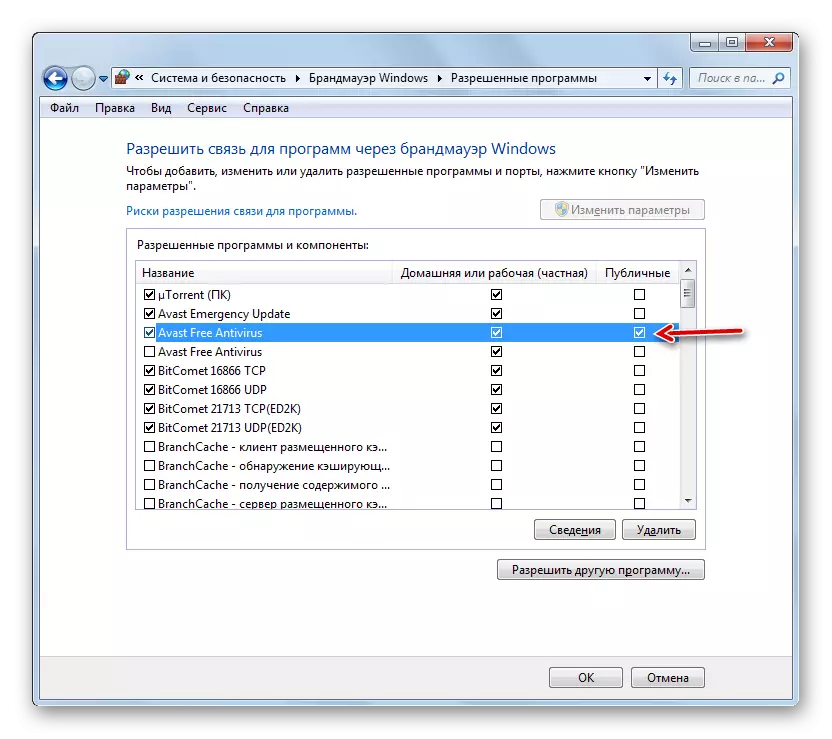
Opmierksamkeet! Et ass ethaft ze domadden datt e Programm fir Ausnahmen ze maachen, a besonnesch duerch ëffentlech Netzwierker, erhéicht d'Grad vu Schwachstelle vun Ärem System. Dofir trennt Dir de Presentissioun fir d'ëffentlech Verbindungen nëmmen an acc4ant.
- Wann een eng falsch Zousaz vun e puer Programm op d'Lëscht vun den Ausnahmen oder d'Identifikatioun identifizéieren, datt et en inselptabelt héijen Niveau vu Schwéngungsqualitéit vun der Lëscht ass. Fir dëst ze maachen, Highlight säin Numm a klickt "Läschen".
- An der Dialogbox déi opgeet, confirméiert Är Intentiounen andeems Dir "Jo klickt."
- D'Applikatioun gëtt aus der Lëscht vun den Ausnamen geläscht.
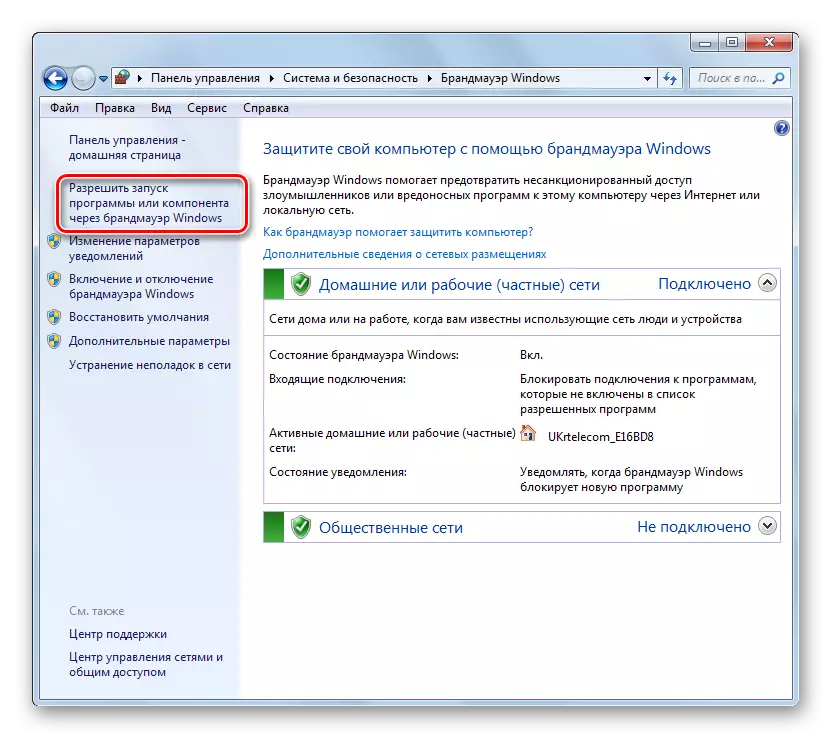
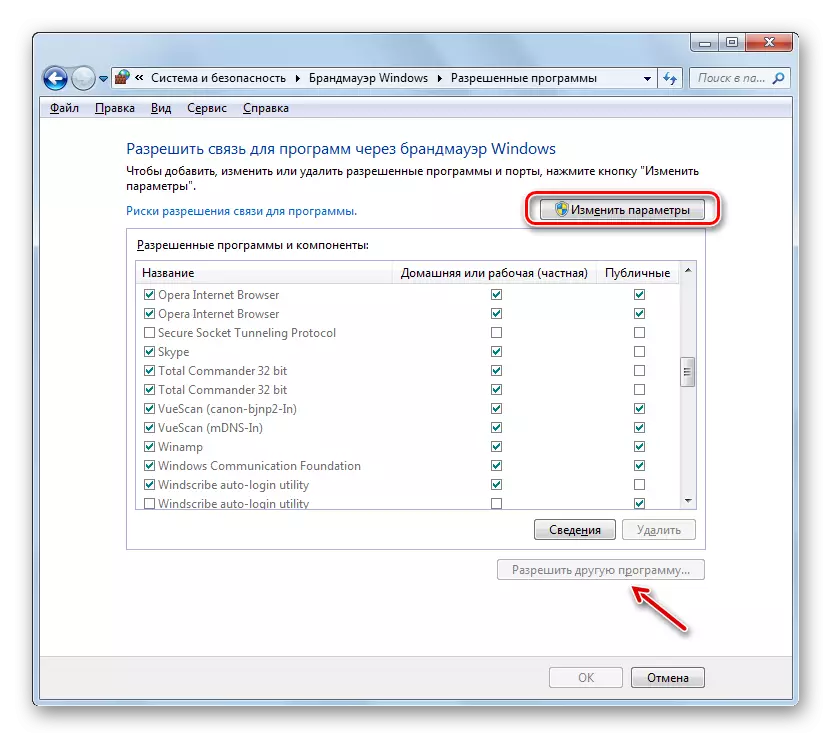

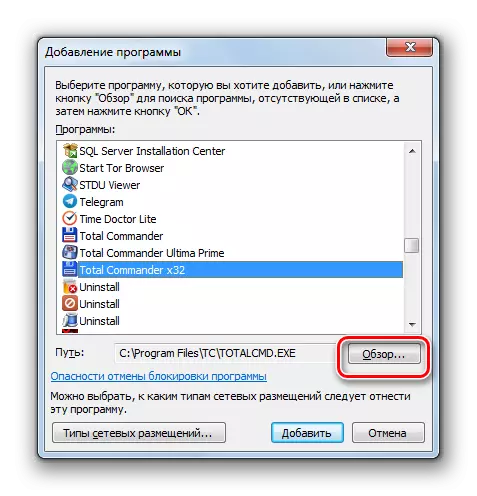
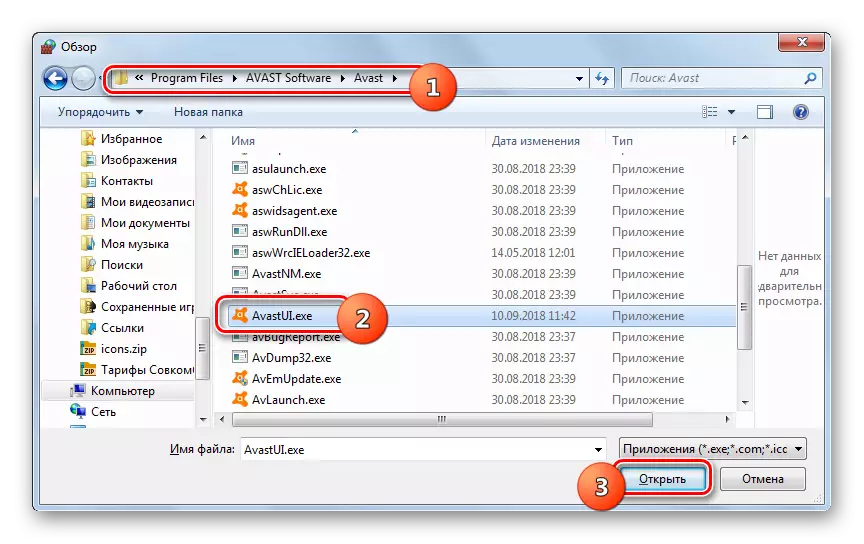
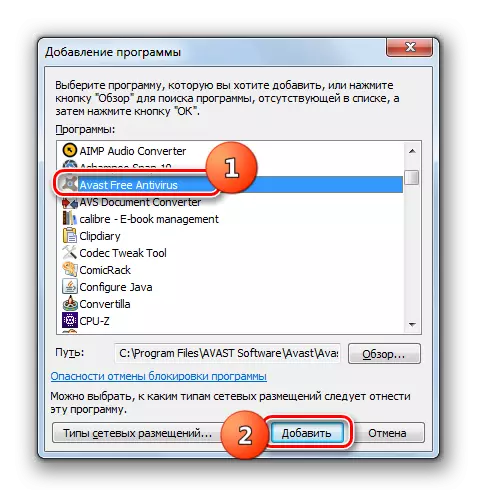
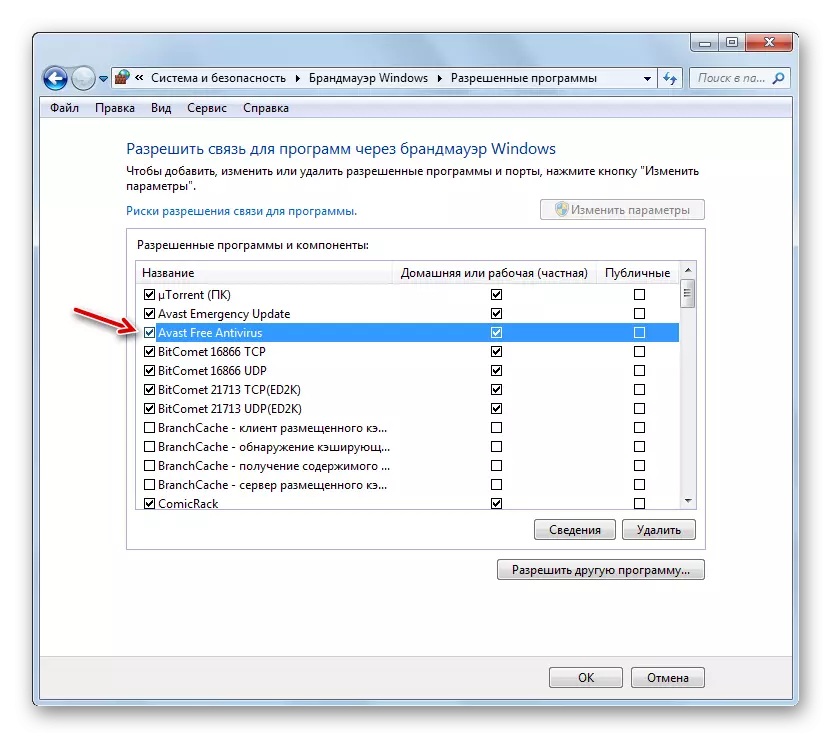
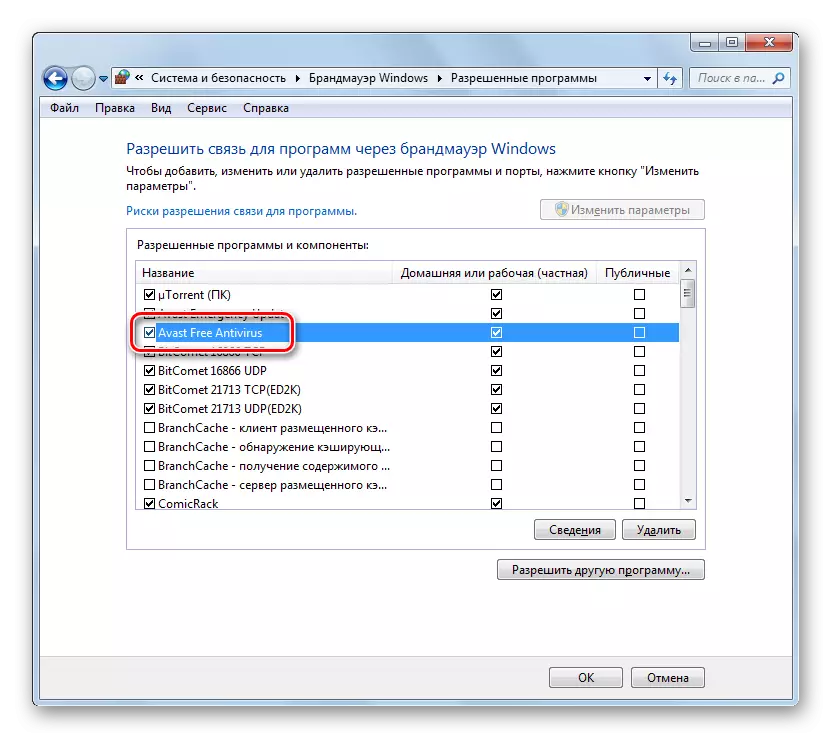
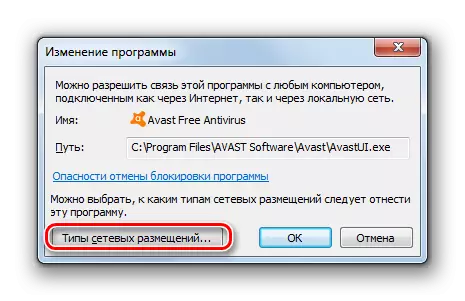
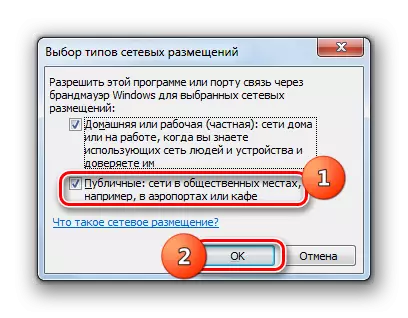

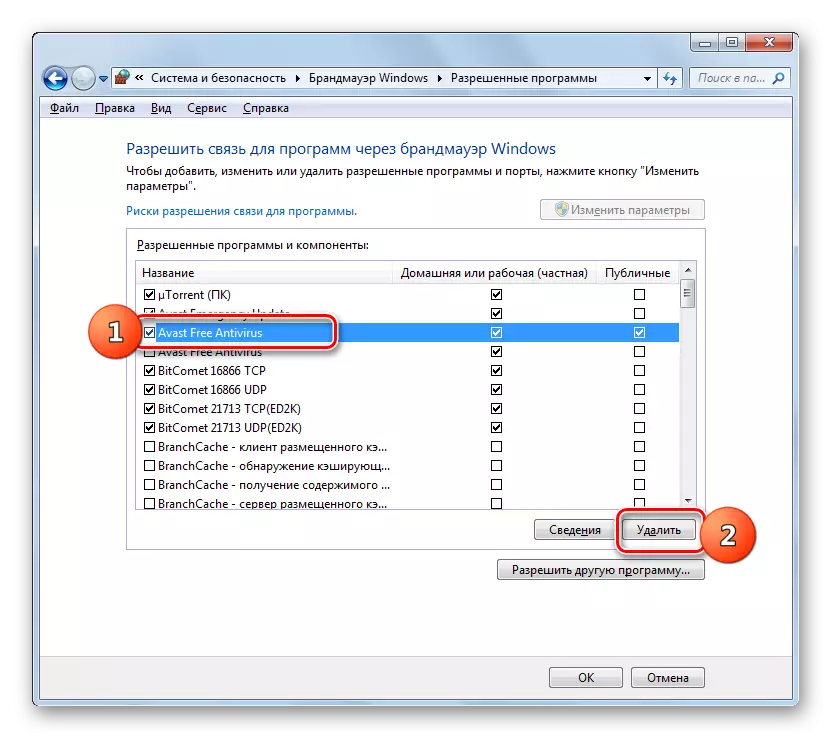
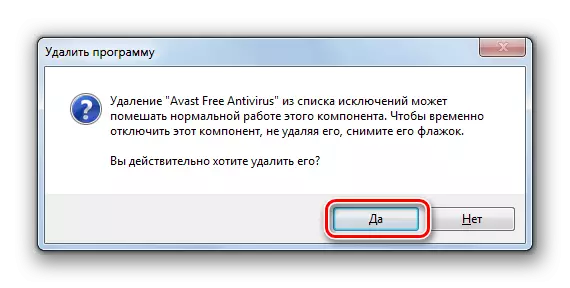
Schrëtt 4: Füügen a läschen Regelen
Méi genau Ännerungen an der Firewall Parameteren andeems dës spezifesch Regele erstellen ginn duerch déi fortgeschratt Astellunge vun dësem Tool.
- Zréck an d'Haaptfenster vun der Firewall Astellunge. Wéi bis elo aus der "Contarrang" ", am ugesinn. Wann néideg, zréck aus der Fënster mat der Lëscht vum erlaabt Programmer, klickt einfach op de "Ok" Knäppchen.
- Nächste klickt op der lénker Säit vun der Schuel op der "fortgeschratt Astellungen" Element.
- D'Laf vun den zousätzlech Paramis ass an dräi Beräicher: testéiert, an der Gare vun der gewielter Grupp. Fir Regele fir Inkommen Verbindungen ze kreéieren, klickt op d'Regele fir Verbindunge vun der Verbindungen "Artikel.
- Als Lëscht vu scho geschafe Regelen fir Inkommen Verbreedungen erschéngen och. Fir en neien Artikel op d'Lëscht ze addéieren, klickt op der rietser Säit vun der Fënster op der "Ersatzstinn ..." Artikel.
- Nächst, Dir sollt déi Aart vun der Regel wielen, déi erstallt goufen:
- Fir de Programm;
- Fir den Hafen;
- Virbestëmmert;
- Personaliséierbar.
Dir braucht an de meeschte Fäll mussen d'Benotzer eng vun den vun den éischten Deeloptioune wielen. Also, fir d'Applikatioun ze konfiguren, installéieren de RadioCet de Radio op der Programm "fir d'Programm" Klickt a klickt op nächster Kéiers.
- Dunn, andeems Dir Radiounissiounen presentéiert, braucht Dir fir all ReVUERPRS vurctiounen oder nëmmen op eng spezifesch Uwendung verdeelt. Ames-Fäll musst Dir déi zweet Optioun wielen. Nom Installéiert de Schalter fir eng spezifesch Software ze wielen, klickt "Bewäertung ...".
- An der "Explore" Fënster "ass op den Dossier vun der Ausgabung vum Inhalt vum Prozeekt fir deem Dir Renduren erstellen. Zum Beispill kann et e Browser sinn déi vun engem Firwall gespaart gëtt. Markéiert den Numm vun dëser Applikatioun a klickt op opmaachen.
- Nom Pass op der Generydartatage gëtt an de Regele "Recive" Fënster "déi" Fënster "déi" Fënster "ugewisen ginn, Press" NEI NÄIN ".
- Dir musst fäeg sinn eng vun dräi Optiounen ze wielen andeems Dir de Radio Knäppchen nei arrangéiert:
- Erlaabt Verbindung;
- Erlaabt eng sécher Verbindung;
- Blockverbindung.
Den éischten an drëtten Artikel ass meeschtens benotzt. Déi zweet Element benotzt fortgeschratt Benotzer. Sou ass d'Wënschlech Optioun ënnerschreiwen, ob Dir d'Uwendung Zougang zum Clients wëllt kréien oder verbrauchen an "nächste".
- Dann andeems d'Ticketen erofsetzen oder ze läschen, sollten gewielt ginn, déi d'Profil vun der Regel erstallt gëtt:
- Privatanesch;
- Domain;
- Ëffentlechen.
Wann néideg, kënnt Dir e puer Méiglechkeeten gläichzäiteg aktivéieren. Nom Wiel, dréckt op "Next".
- An der leschter Fënster am "Numm" sollt Dir an der Regioun vun dëser Regel, an deem zurem zefriddenen Dir et op der Lëscht fannen. Zousätzlech, an der "Beschreiwungss" Fund Géint kënnt Dir kuerzguert, awer et ass net néideg ze maachen. Nodeems Dir en Numm uginn hutt, klickt "Finish".
- Déi nei Regele gi geschriwwe geschaf a léiert op der Lëscht.
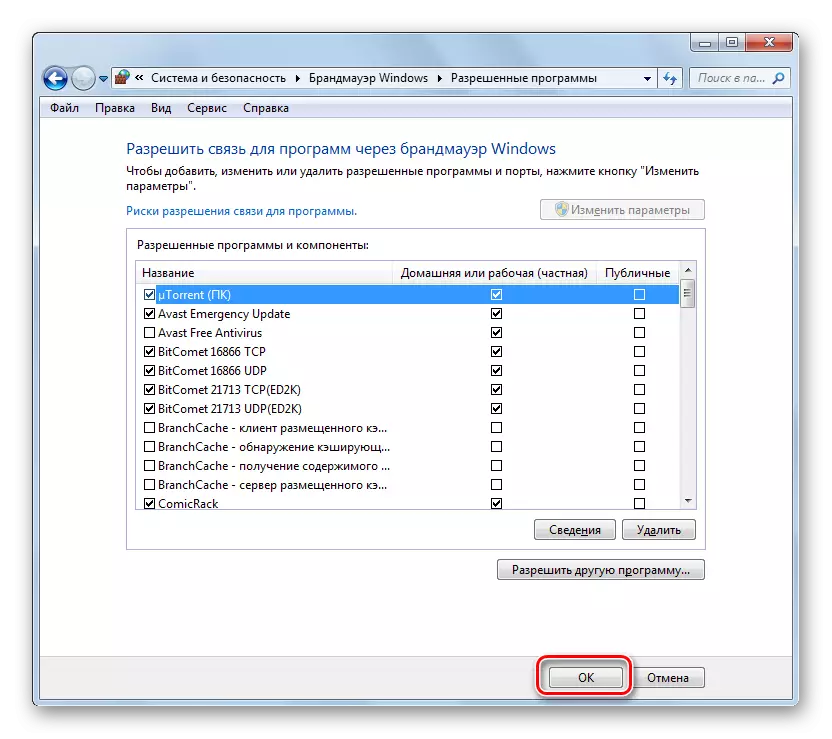
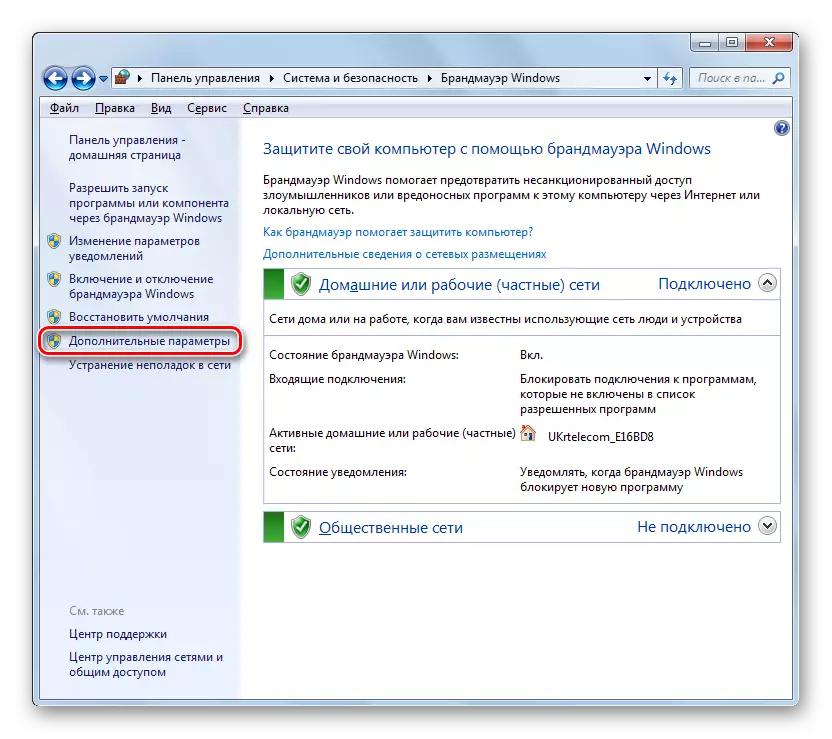
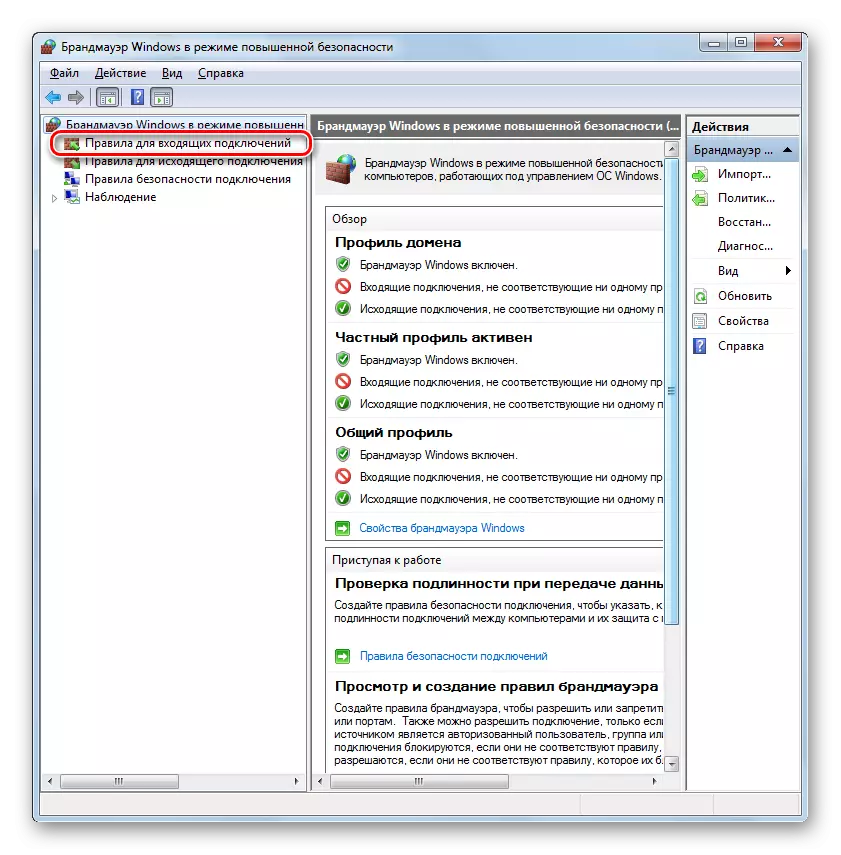
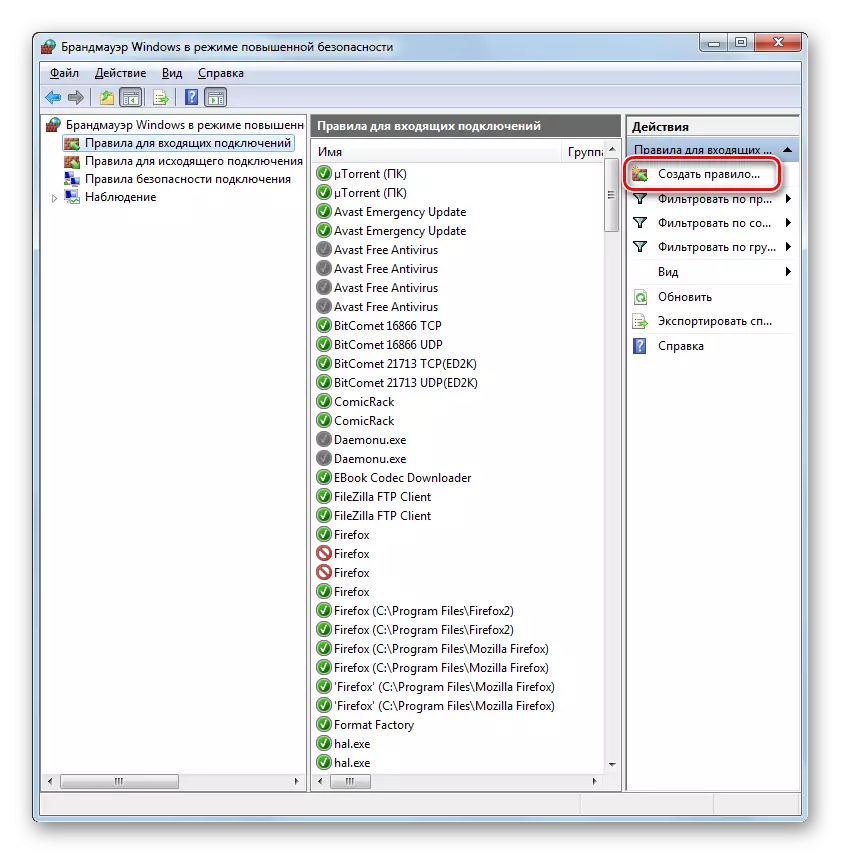
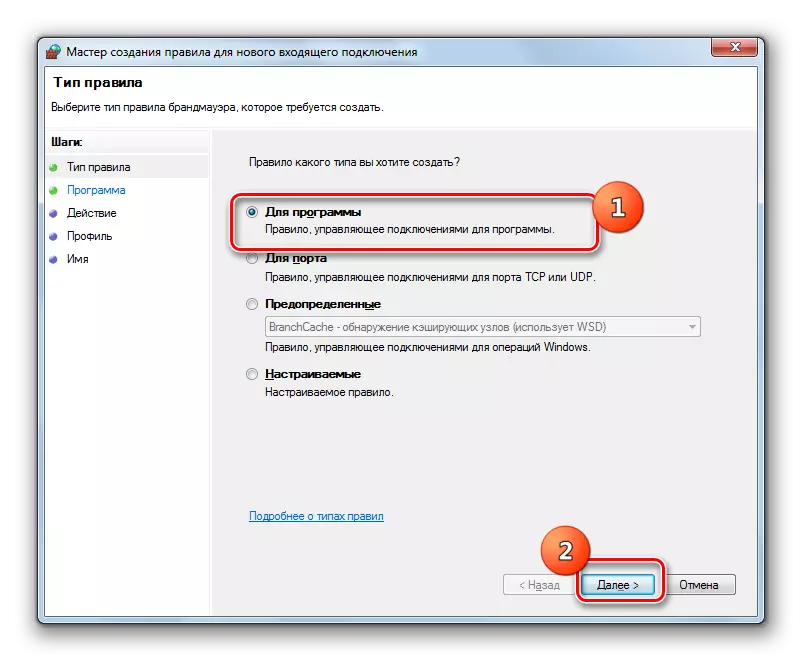
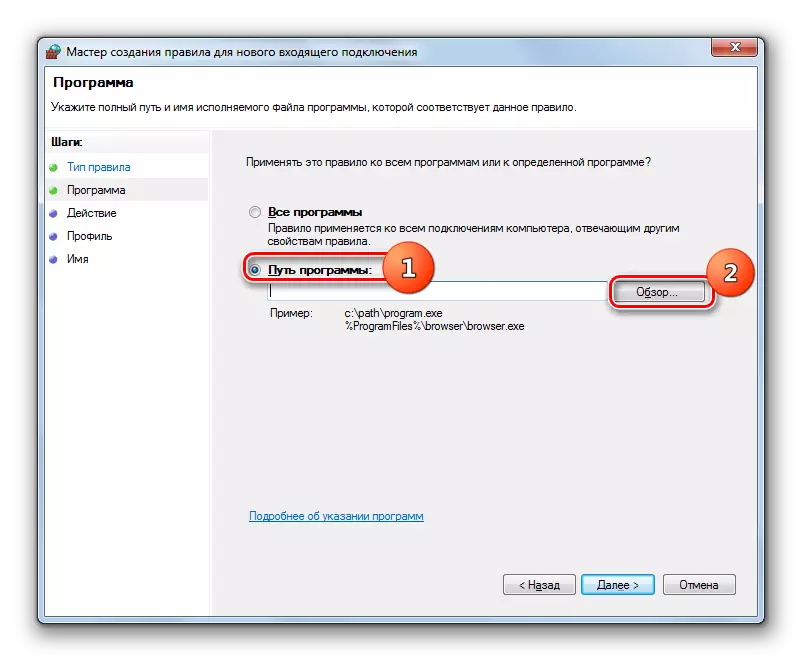
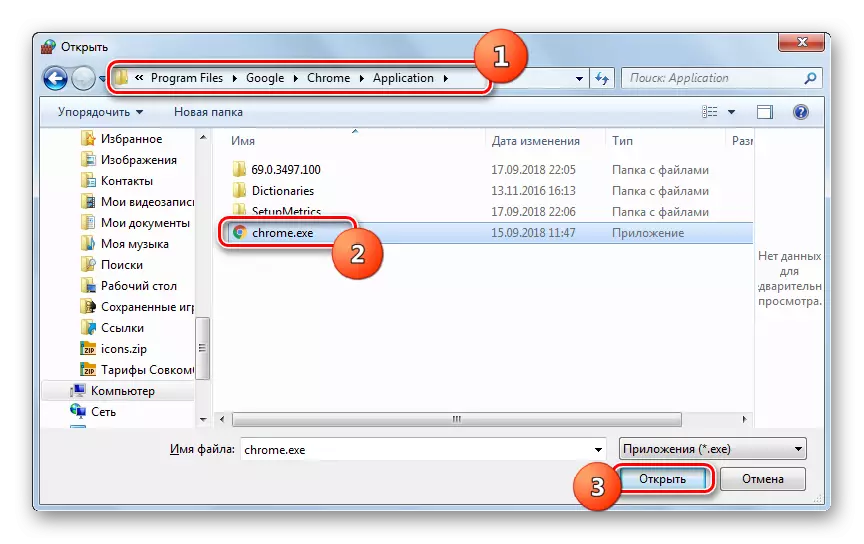
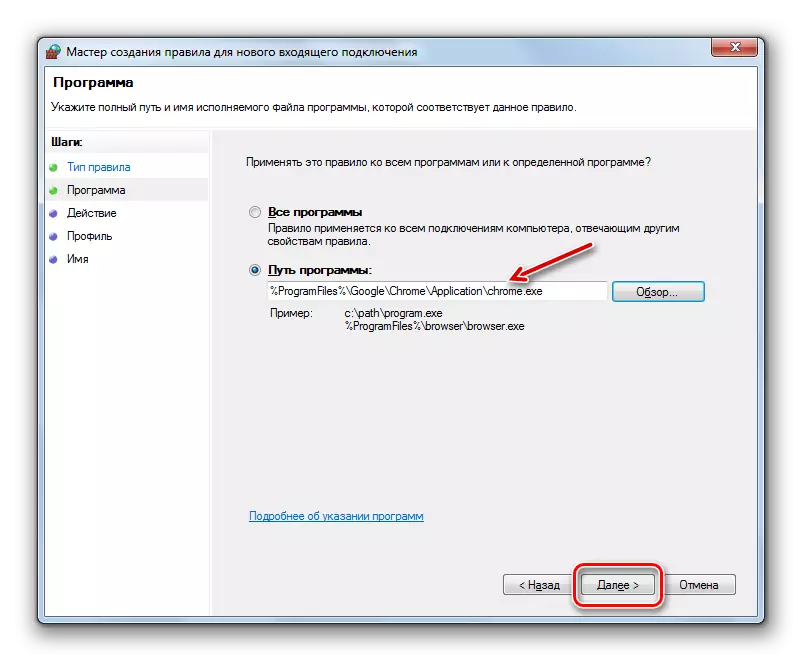
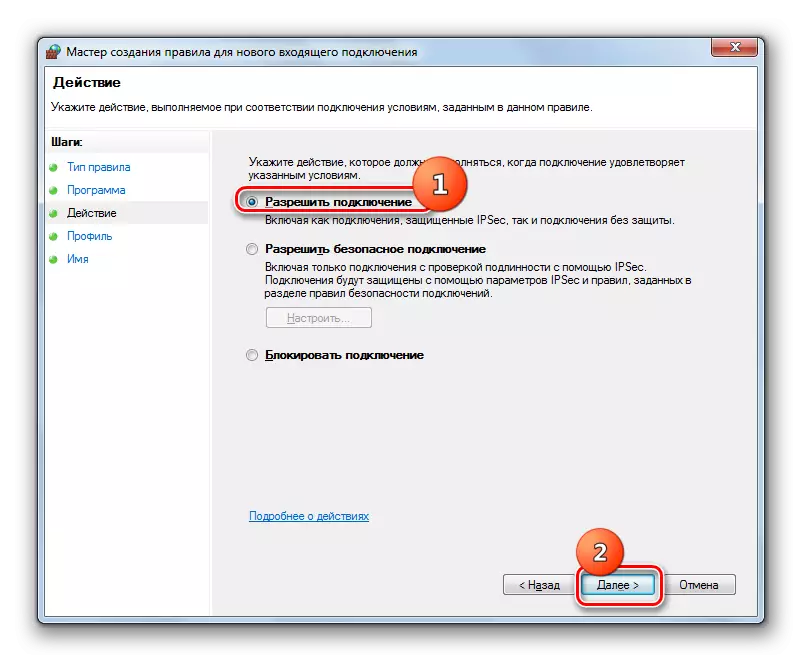
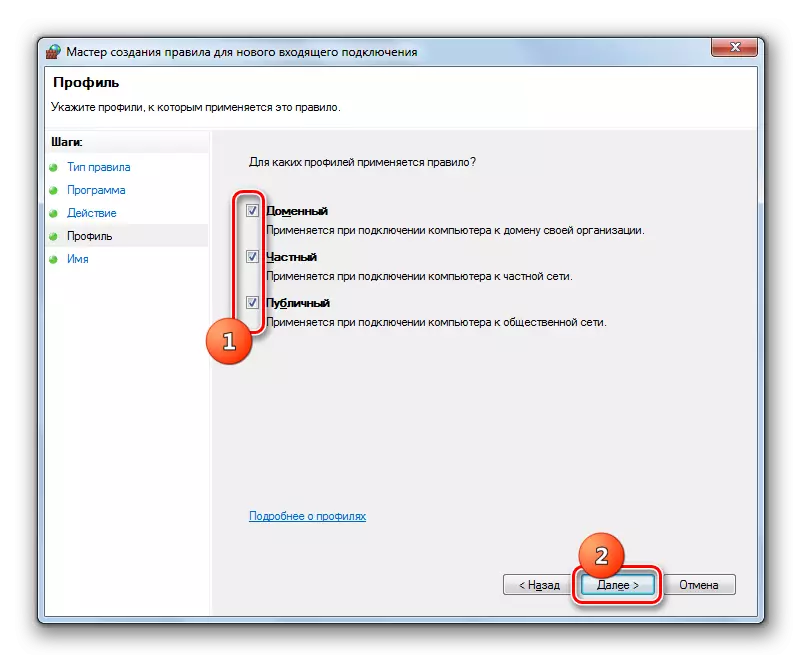
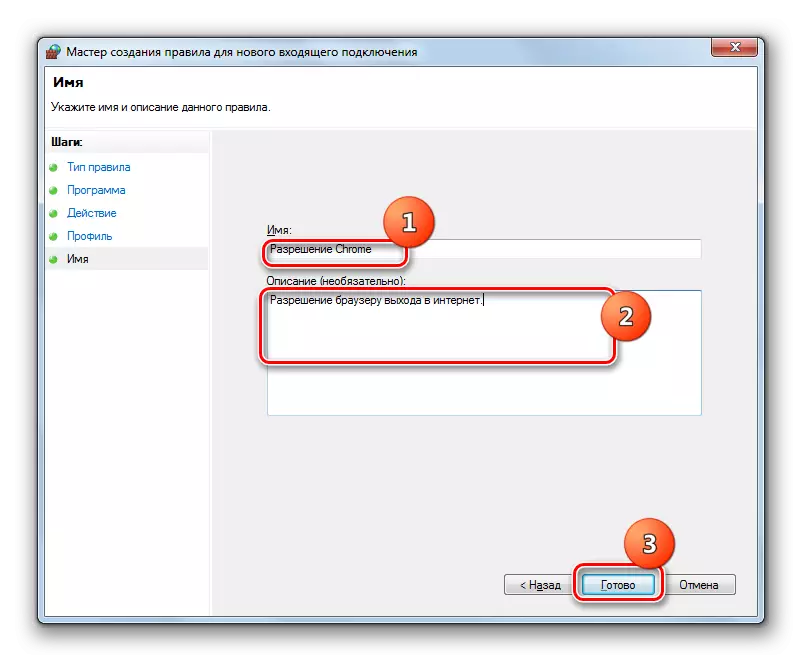
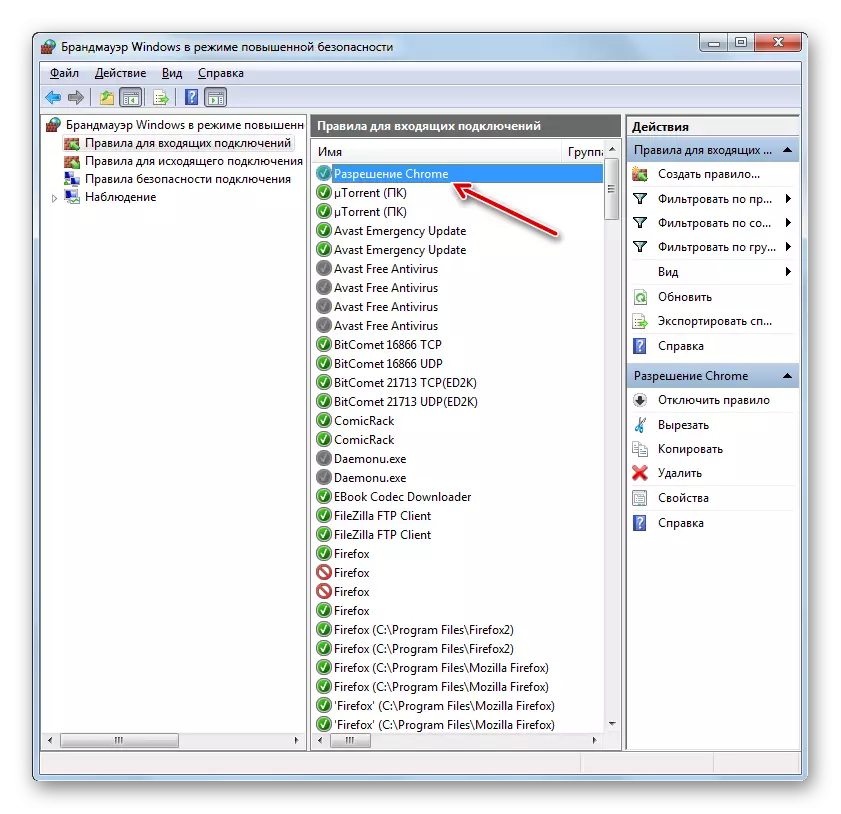
De Portonsgrond gëtt e bësse verschidden Szenario erstallt.
- An der Uerdnungsgréisst Auswielfenster, wielt de "fir Port" Optioun a klickt duerno.
- Andeems Dir Radio Punkten hutt, musst Dir ee vun zwee Protokollen auswielen: TCP oder USD. Als Regel, an deene meeschte Fäll déi éischt Optioun benotzt gëtt.
Ech sollt wielen, iwwer wat klengt Dir Manifestatioun wëllt: Asps- uewen aussergewéinlech definéiert. Sou ass et ëmmer wirklo wéi d'éischt Optioun net fir Sécherheetszwecker net recommandéiert ass wann Dir net gutt Grënn ze e Feedback ze säinke ginn. Wielt also déi zweet Optioun. Am richtege Feld musst Dir d'Portnummer uginn. Dir kënnt direkt méi Zuelen duerch e Punkt mat engem Komma an enger Rei vun Zuelen an anzeginn. Nodeems Dir déi spezifizéiert Astellunge kritt, dréckt op "nächst".
- All weider Schrëtt sinn genau déi selwecht wéi beschriwwen wann Dir der Schafung vun der Reaumnussion léine wëllt oder, am Code oder, am Géigesaz zum Beispill Dir wëllt auszeschaffen ass.

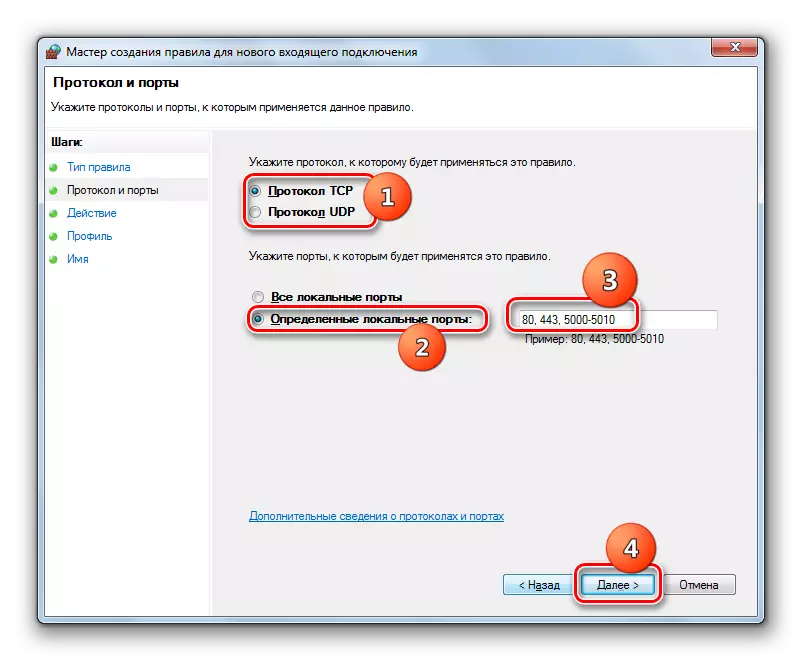
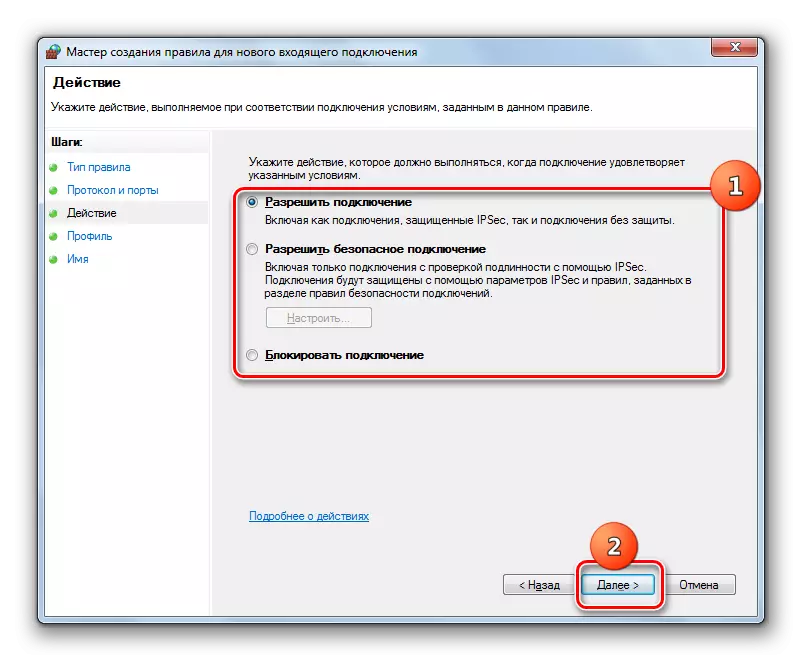
Lektioun: Wéi een de Port op engem Fënstere 7 Computer opzemaachen
Reegele fir Regelen fir Sortie Verbindungen ze kreéieren ass genau duerch déiselwecht Szenario, wéi hannen. Deen eenzegen Ënnerscheed ass datt Direkter d'Optioun "Regelen fir eng fortdrag Verbindung wielt (op der lénkseruechter Säit vun den Numm (Element vu lafenden Reement ..." "eriwwer!
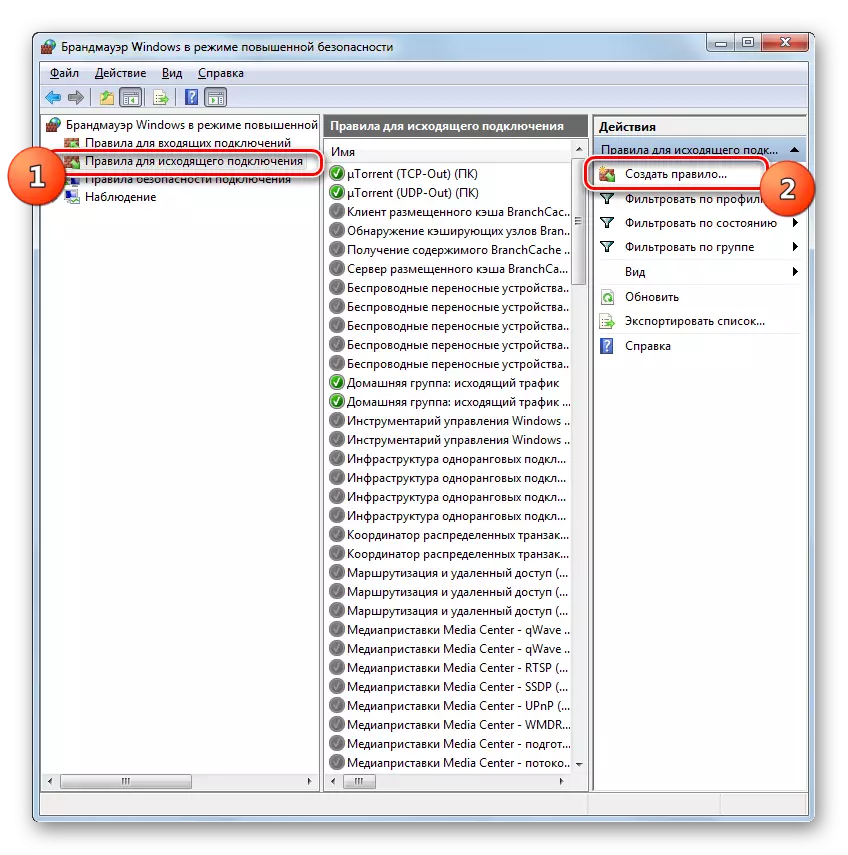
Algorithmen fir d'Recht d'Recht ze läschen, méi wéi e Besoin erschéngt erschéngt, zimmlech einfach an intuitiv verstan.
- Highlight de gewënschten Artikel op der Lëscht a klickt op "Läschen".
- An der confirméierender Aktiouns Dialogbox andeems Dir "Jo dréckt."
- D'Regel gëtt aus der Lëscht geläscht.
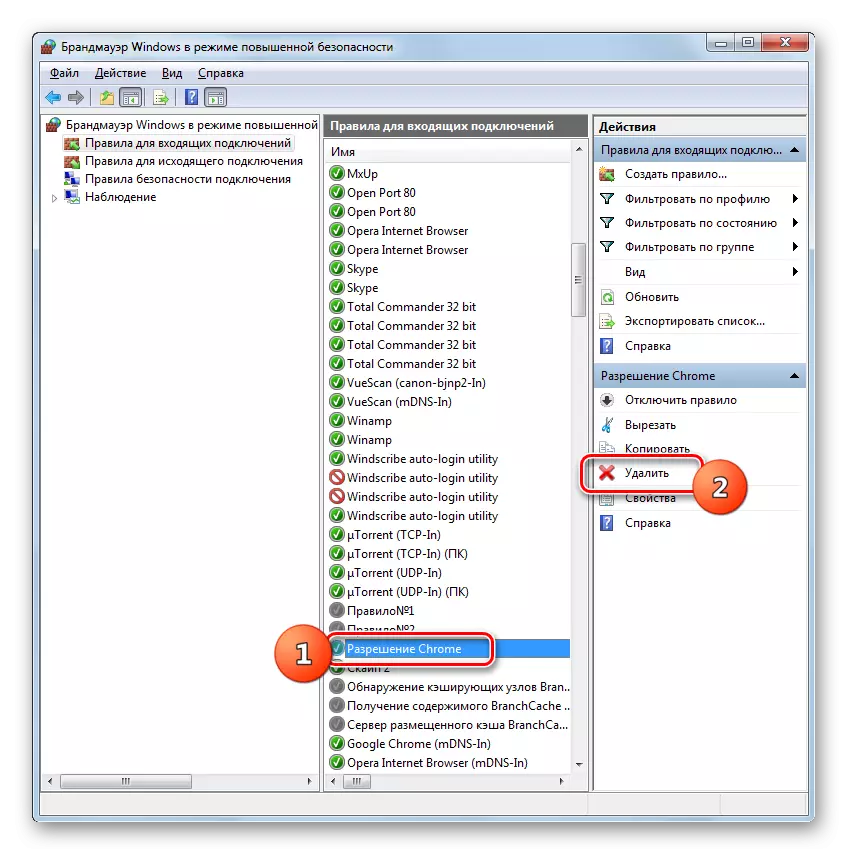

An dësem Material, déi mir nëmmen d'Basis Empfehlungen iwwerpréiwen fir d'Fuddelen an de Fudder ze setzen Zu der selwechter Zäit, déi einfach Aktiounen, sou eng Erlaabnis oder verbidden Zougang zu engem spezifesche Programm Netz oder de Porto zitéieren oder ze leiden., Op de Ruff geplangt.
